Qué es el formato PDF y cómo proteger un documento PDF con contraseña

Desde hace tiempo, uno de los tipos de documentos más utilizados es sin duda el PDF. Un formato que comenzó a cobrar vida allá en los años noventa y que fue diseñado por el cofundador de Adobe, John Warnock. El objetivo del desarrollo de este formato era que todo el mundo pudiera capturar documentos de cualquier aplicación para visualizarlos desde el pc, imprimirlos y enviarlos en versión electrónica a quien quisiera.
Este formato de documento portátil, permite intercambiar documentos de forma segura independientemente del sistema operativo utilizado, el hardware o el software con el que cuente el equipo. Aunque fue inventado por Adobe, PDF es ahora un estándar abierto y oficialmente reconocido por la ISO (Organización Internacional para la Estandarización).

Los archivos PDF, además de texto o imágenes, pueden contener enlaces, botones, campos de formulario, audio, vídeo e incluso lógica empresarial. Además se pueden firmar de manera electrónica y pueden visualizarse fácilmente con diferentes aplicaciones e incluso desde los navegadores modernos.
Suele ser el formato más utilizado para guardar datos confidenciales, ya que es un formato bastante fiable, pero aun así, es posible proteger con contraseña los archivos PDF guardados en nuestro equipo para evitar que nadie más pueda copiarlos o editarlos para acceder al contenido. Es por eso, que vamos a mostrar a continuación cómo podemos proteger nuestros archivos PDF con una contraseña.
El propio Adobe cuenta con herramientas que nos permiten realizar esta acción sobre documentos PDF pero seguramente, y aunque nos ofrezcan la posibilidad de probarlas de forma gratuita durante unos días, tendremos que pasar por caja si estamos interesados en alguna de ellas.
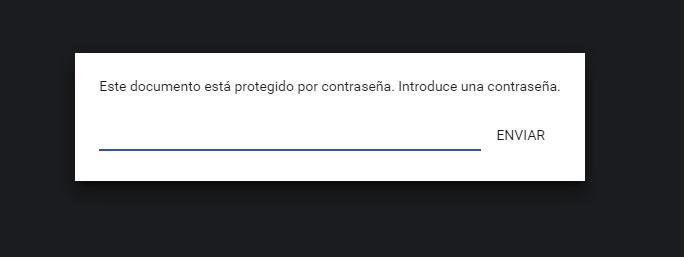
Pero otra forma sencilla de proteger nuestros documentos PDF con contraseña, es haciendo uso de alguna de las múltiples herramientas online que han sido diseñadas con ese fin. De esta manera, no necesitamos instalar nada en nuestro equipo, ya que lo podemos hacer directamente desde el navegador.
En este sentido, una de las más populares y utilizadas es SmallPDF, un sitio donde sólo con arrastrar nuestro archivo PDF al navegador, podremos añadir una contraseña para que nadie más que nosotros tengan acceso a la información contenida en el documento.
Una vez que subamos el archivo, nos solicitará que indiquemos la contraseña que queremos poner y en unos segundos nos podremos descargar el archivo PDF protegido con la contraseña elegida.
Al intentar abrirlo, veremos cómo nos sale una ventana solicitándonos la contraseña para descifrar el documento. SmallPDF también nos permite arrastrar documentos desde algunos sitios de almacenamiento en la nube como Dropbox o Google Drive y utiliza un algoritmo de cifrado AES 128.
Comentarios
Publicar un comentario